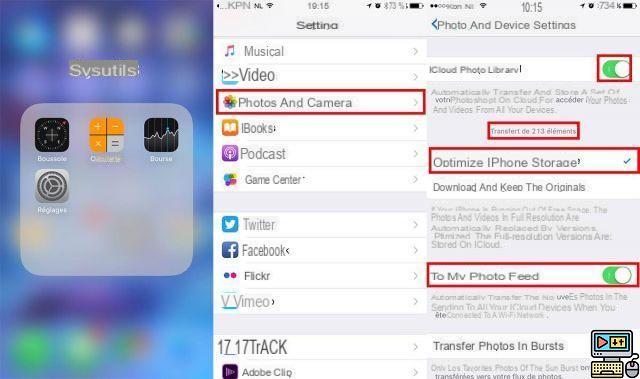
En 2021, los iPhone y iPad todavía no tienen lectores de tarjetas SD. Al comprar, debe preferir un modelo con más GB por una tarifa o hacer espacio regularmente. Dicho esto, hay algunos trucos para liberar espacio si su espacio de almacenamiento está lleno regularmente. Todo sin tener que borrar necesariamente sus aplicaciones... Así es como.
En este tutorial, ofrecemos algunos consejos para ahorre el espacio de almacenamiento disponible en iPhone y iPad tanto como sea posible. También veremos cómo identificar qué ocupa más espacio, pero también cómo saber qué eliminar si es necesario. Las manipulaciones se realizaron en un iPhone, pero tenga en cuenta que funciona igual de bien en iPad, los menús son exactamente los mismos.
¿Cómo liberar espacio de almacenamiento en tu iPhone o iPad?
Por lo tanto, primero le daremos algunos consejos para libera espacio de almacenamiento en tu iPhone o iPad, pero sin borrar nada. Antes de mostrarte cómo liberar espacio directamente dentro de las aplicaciones, como Fotos, Spotify y Mensajes que son las que más espacio ocupan, aparte de los videojuegos.
¿Cómo liberar espacio en iPhone pero sin borrar datos?
Nuestro primer consejo se refiere a iCloud y Fotos y Videos, que tienden a ocupar mucho espacio. De hecho, puede optimizar fácilmente el almacenamiento de fotos y videos con iCloud, aquí le mostramos cómo.
- Vaya a Configuración > Fotos y dispositivo (o Fotos, según su versión de iOS), active la Biblioteca de fotos de iCloud, marque Optimizar el almacenamiento del iPhone y desmarque A mi transmisión de fotos.
Después de activar las opciones y asegurarse de que está conectado a Wi-Fi, el iPhone transferirá automáticamente todas las fotos y videos en alta definición a la nube, para preservar solo versiones de baja resolución en el iPhone. Si posteriormente ve el contenido en cuestión, se descargará a pedido desde los servidores de iCloud.
la aplicación Mensajes también ocupa mucho espacio. También existe un consejo específico para ella.
- Vaya a Configuración > Mensajes, desplácese hacia abajo en la lista para marcar Baja calidad de imagen. También puede optar por conservar los mensajes durante solo 30 días en Conservar mensajes.
Esto tendrá el efecto de mantener en la aplicación solo versiones comprimidas de las imágenes que intercambias en tus conversaciones. Además, puede reducir el período de retención de sus mensajes para que los más antiguos (y sus archivos adjuntos) se eliminen automáticamente.
Algunos consejos para liberar espacio en iPhone y iPad
Por supuesto, existen otros trucos. Google, por ejemplo, ofrece una aplicación de fotos que almacena imágenes en la nube, Google Fotos, que también puede ser una interesante alternativa al almacenamiento interno de tu iPhone. Amazon Photos es otra opción.
Considere usar otros servicios en la nube como iCloud Drive, Google Drive o Dropbox para almacenar sus archivos, especialmente videos grandes. Para música, prefiera la transmisión, como Spotify, Deezer, Apple Music, vea la aplicación de YouTube. Si ha instalado una o más de estas aplicaciones, verifique que las listas de reproducción en modo sin conexión no ocupen demasiado espacio. No dudes en ver nuestro tutorial para recuperar espacio rápidamente en Google Drive, Fotos y Gmail.
Obviamente, estas manipulaciones solo se refieren a la optimización. A veces el problema es más apremiante y hay que ir directamente a la casilla de borrar. Lo que veremos de inmediato.
¿Cómo sé qué puedo eliminar en el iPhone?
Vamos a analizar el almacenamiento de uno de nuestros iPhones para ver cómo recuperar espacio, aplicación a aplicación.
- Vaya a Configuración> General> Almacenamiento local e iCloud> Administrar almacenamiento
- Cargue esta lista que muestra cuánto espacio ocupan sus aplicaciones en total, junto con sus datos.
En este caso, el problema proviene de los datos de Fotos, que ocupa 18,79 GB (que es mucho, sobre todo en un iPhone de 64 GB). A continuación, puede liberar espacio fácilmente seleccionando Fotos desde la pantalla de inicio y borrando primero los vídeos, ya que son los que ocupan espacio.
Como puede ver arriba, la aplicación Spotify también ocupa espacio. Considere eliminar listas de reproducción sin conexión, por ejemplo.
El juego Lara Croft Go, arriba, también ocupa 1,04 GB. Si ya no usas ciertos juegos, simplemente puedes eliminarlos desde este menú (los datos se recuperarán si los reinstalas más tarde) o desde la pantalla de inicio.
¿Quieres ahorrar aún más espacio? También aprenda cómo eliminar aplicaciones nativas del iPhone.
El equipo editorial te aconseja:
- Almacenamiento insuficiente: cómo limpiar su teléfono inteligente Android
- Google Drive, Fotos, Gmail: cómo liberar espacio de almacenamiento rápidamente
- iPhone: ¿Cómo recuperar fotos borradas?


























